如何查看电脑的配置参数和型号(简便方法帮你轻松了解电脑硬件信息)
随着科技的不断发展,电脑已经成为了我们生活中不可或缺的一部分。但是,在我们购买或者升级电脑时,很多人会遇到一个共同的问题,那就是如何准确地查看电脑的配置参数和型号。本文将为您介绍一些简便的方法,帮助您轻松了解电脑的硬件信息。
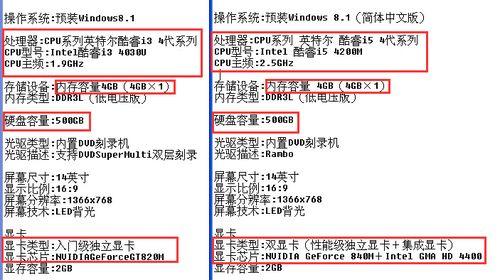
操作系统信息
通过查看操作系统信息,可以了解到电脑所安装的操作系统的版本、发行号和系统类型等信息。具体步骤如下:
打开“控制面板”——“系统和安全”——“系统”,在“系统类型”栏目下可看到操作系统的位数和型号等信息。
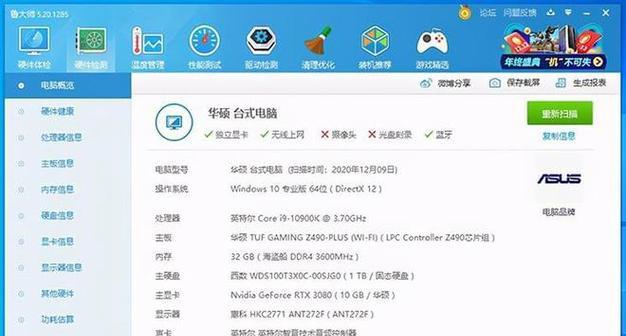
处理器信息
处理器是电脑的核心部件之一,了解处理器的信息可以帮助我们更好地了解电脑的性能水平。具体步骤如下:
右键点击“计算机”或“此电脑”,选择“属性”——“设备管理器”——“处理器”,在该页面下可以看到处理器的型号、核心数和频率等信息。
内存信息
内存是影响电脑运行速度的重要因素之一,了解电脑的内存信息有助于我们判断其运行性能。具体步骤如下:
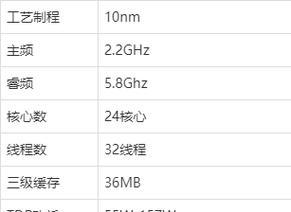
打开“控制面板”——“系统和安全”——“系统”,在“系统”页面下可以看到电脑的内存信息。
硬盘信息
硬盘是存储电脑数据的重要设备,查看硬盘信息有助于我们了解电脑存储容量和读写速度等。具体步骤如下:
打开“我的电脑”,找到硬盘驱动器(如C盘、D盘等),右键点击,选择“属性”,在弹出的窗口中可以看到硬盘的总容量、已使用空间和可用空间等信息。
显卡信息
显卡是电脑中负责图像处理的重要组件,了解显卡信息有助于我们选择适合自己需求的电脑。具体步骤如下:
打开“控制面板”——“设备管理器”,在“显示适配器”下可以看到显卡的型号和驱动程序等信息。
声卡信息
声卡是电脑中负责音频处理的重要组件,查看声卡信息有助于我们了解电脑的音频性能。具体步骤如下:
打开“控制面板”——“设备管理器”,在“声音、视频和游戏控制器”下可以看到声卡的型号和驱动程序等信息。
网卡信息
网卡是电脑中连接网络的重要设备,了解网卡信息可以帮助我们更好地调整网络连接。具体步骤如下:
打开“控制面板”——“设备管理器”,在“网络适配器”下可以看到网卡的型号和驱动程序等信息。
主板信息
主板是电脑中连接各个硬件组件的核心,查看主板信息有助于我们了解电脑的扩展能力。具体步骤如下:
打开“控制面板”——“设备管理器”,在“系统设备”下可以看到主板的型号和驱动程序等信息。
显示器信息
显示器是电脑中用于显示图像的重要设备,查看显示器信息有助于我们了解其分辨率和刷新率等参数。具体步骤如下:
右键点击桌面空白处,选择“屏幕分辨率”,在弹出的窗口中可以看到显示器的分辨率和刷新率等信息。
电池信息
如果您使用的是笔记本电脑,了解电池的相关信息可以帮助我们判断其使用时间和充电状态等。具体步骤如下:
右键点击电池图标,选择“电源选项”,在弹出的窗口中可以看到电池的剩余容量和充电状态等信息。
查看整体配置
如果您希望一次性了解电脑的整体配置信息,可以使用第三方软件来完成。常见的软件有“CPU-Z”、“硬件检测工具”等,这些软件能够提供详细全面的电脑硬件信息。
查找型号说明书
如果您想要了解更多关于您的电脑型号的信息,可以在互联网上搜索电脑型号的说明书。通常,电脑型号说明书会详细介绍该型号的配置参数和功能特点。
咨询售后服务
如果您购买的是品牌电脑,您也可以联系售后服务部门咨询电脑配置参数和型号等信息。售后人员会根据您提供的相关信息为您提供准确的答案。
了解硬件保修信息
在了解电脑配置参数和型号的同时,也不要忘记了解电脑硬件的保修信息。这将有助于您在遇到问题时寻找解决方案。
通过以上方法,我们可以轻松地了解电脑的配置参数和型号。这些信息对于我们选择、购买和使用电脑都是非常重要的。同时,了解电脑硬件信息还能够帮助我们更好地进行故障排除和升级。希望本文能够对大家有所帮助!


